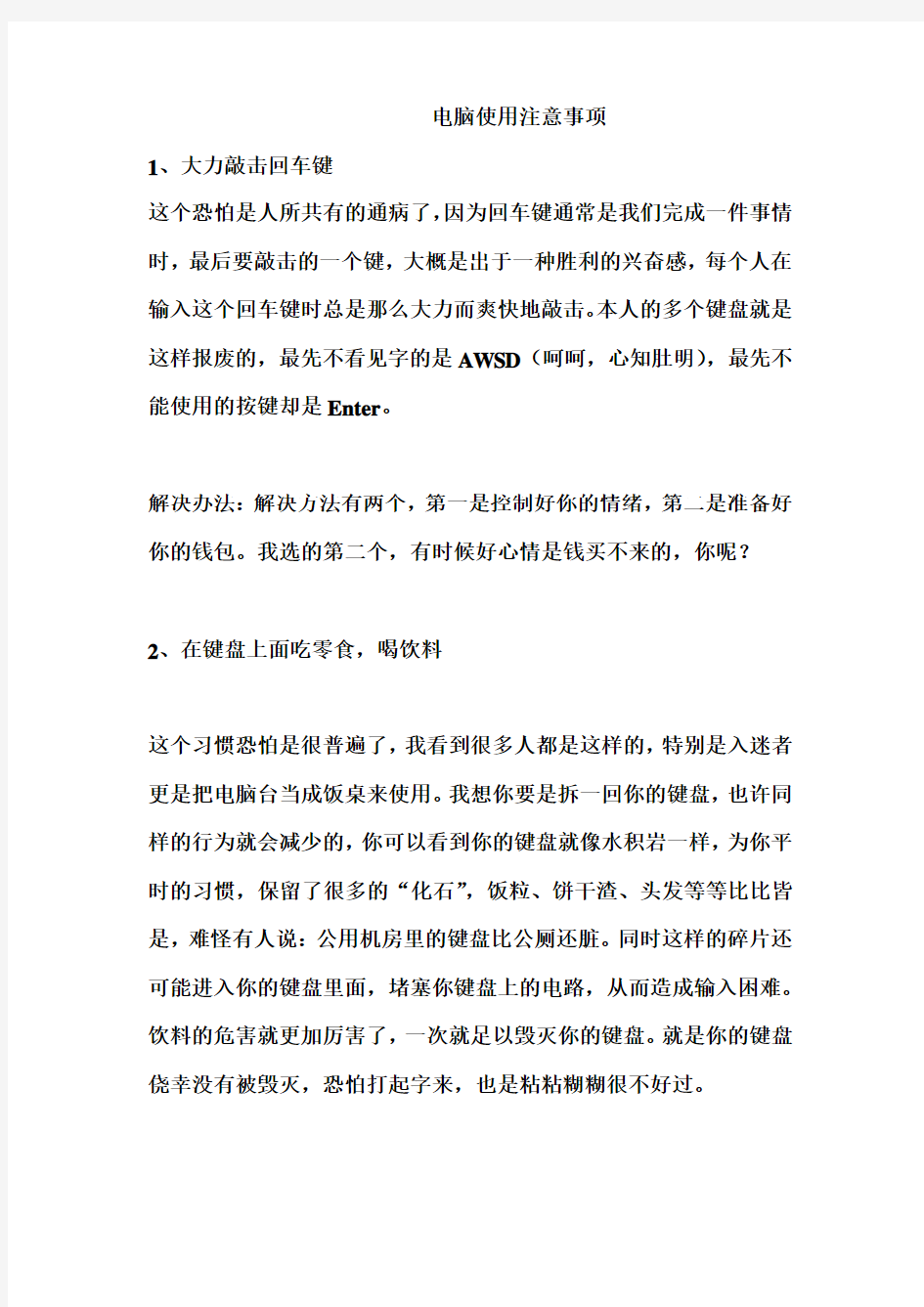
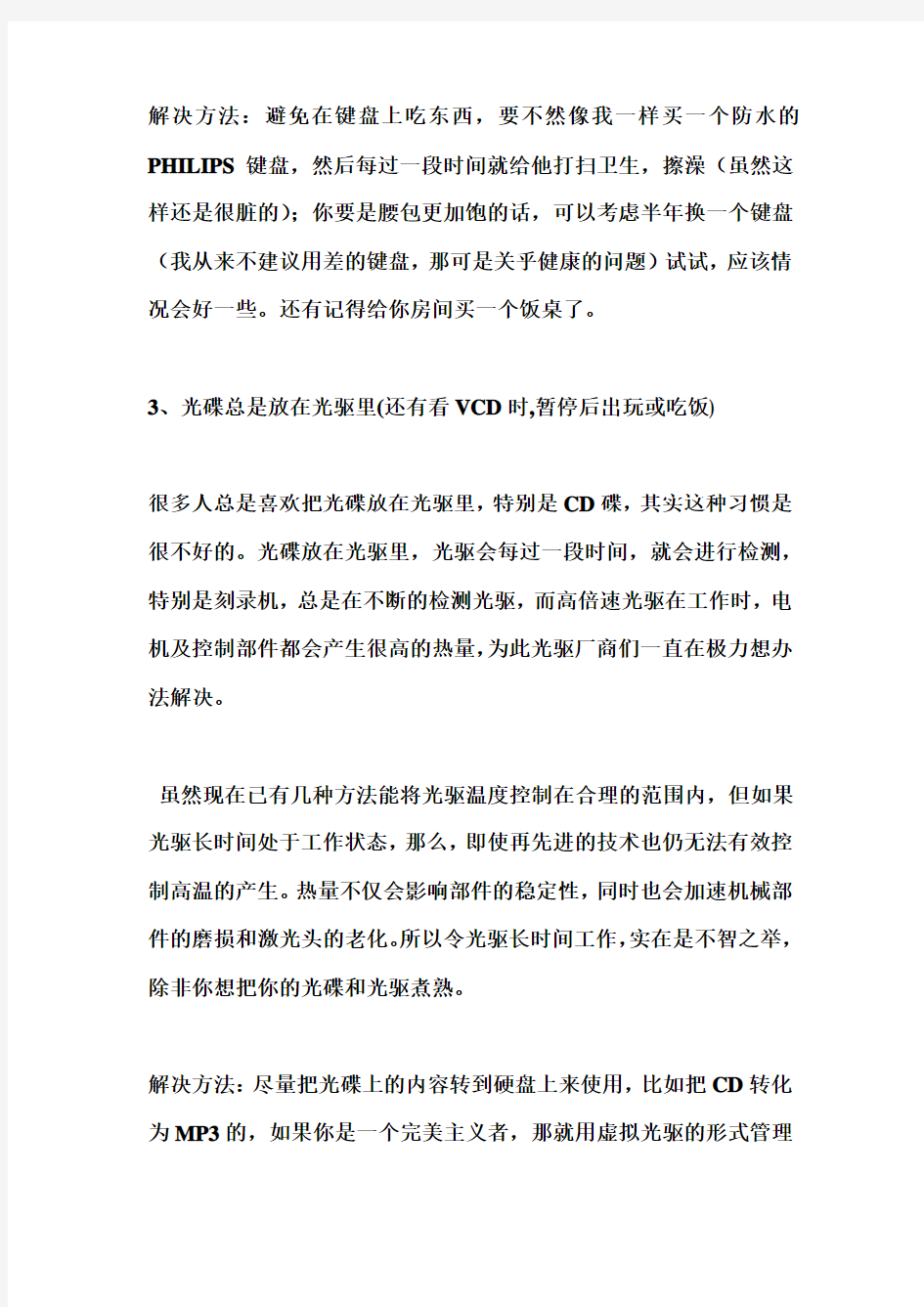
电脑使用注意事项
1、大力敲击回车键
这个恐怕是人所共有的通病了,因为回车键通常是我们完成一件事情时,最后要敲击的一个键,大概是出于一种胜利的兴奋感,每个人在输入这个回车键时总是那么大力而爽快地敲击。本人的多个键盘就是这样报废的,最先不看见字的是AWSD(呵呵,心知肚明),最先不能使用的按键却是Enter。
解决办法:解决方法有两个,第一是控制好你的情绪,第二是准备好你的钱包。我选的第二个,有时候好心情是钱买不来的,你呢?
2、在键盘上面吃零食,喝饮料
这个习惯恐怕是很普遍了,我看到很多人都是这样的,特别是入迷者更是把电脑台当成饭桌来使用。我想你要是拆一回你的键盘,也许同样的行为就会减少的,你可以看到你的键盘就像水积岩一样,为你平时的习惯,保留了很多的“化石”,饭粒、饼干渣、头发等等比比皆是,难怪有人说:公用机房里的键盘比公厕还脏。同时这样的碎片还可能进入你的键盘里面,堵塞你键盘上的电路,从而造成输入困难。饮料的危害就更加厉害了,一次就足以毁灭你的键盘。就是你的键盘侥幸没有被毁灭,恐怕打起字来,也是粘粘糊糊很不好过。
解决方法:避免在键盘上吃东西,要不然像我一样买一个防水的PHILIPS键盘,然后每过一段时间就给他打扫卫生,擦澡(虽然这样还是很脏的);你要是腰包更加饱的话,可以考虑半年换一个键盘(我从来不建议用差的键盘,那可是关乎健康的问题)试试,应该情况会好一些。还有记得给你房间买一个饭桌了。
3、光碟总是放在光驱里(还有看VCD时,暂停后出玩或吃饭)
很多人总是喜欢把光碟放在光驱里,特别是CD碟,其实这种习惯是很不好的。光碟放在光驱里,光驱会每过一段时间,就会进行检测,特别是刻录机,总是在不断的检测光驱,而高倍速光驱在工作时,电机及控制部件都会产生很高的热量,为此光驱厂商们一直在极力想办法解决。
虽然现在已有几种方法能将光驱温度控制在合理的范围内,但如果光驱长时间处于工作状态,那么,即使再先进的技术也仍无法有效控制高温的产生。热量不仅会影响部件的稳定性,同时也会加速机械部件的磨损和激光头的老化。所以令光驱长时间工作,实在是不智之举,除非你想把你的光碟和光驱煮熟。
解决方法:尽量把光碟上的内容转到硬盘上来使用,比如把CD转化为MP3的,如果你是一个完美主义者,那就用虚拟光驱的形式管理
你的常用CD碟吧;游戏则尽量使用硬盘版的;大多数光碟版的游戏,都可以在网上找到把光碟版转化为硬盘版的软件;不然就同样采用虚拟光驱的形式。网上有很多虚拟光驱可以下载,怕麻烦的话可以用国产的《东方光驱魔术师3》或《VirtualDrive7.0》,界面很简单,而且没有了E文的问题,很好上手。
4、关了机又马上重新启动
经常有人一关机就想起来光碟没有拿出来,或者还有某个事情没有完成等等,笔者就是其中一个,可以说有同样毛病的人还是很多的。很多人反应迅速,在关闭电源的刚刚完成就能想起来,然后就伸出手来开机;更有DIY好手,总是动作灵敏,关机,十秒钟处理完故障,重新开机;殊不知这样对计算机危害有多大。
首先,短时间频繁脉冲的电压冲击,可能会损害计算机上的集成电路;其次,受到伤害最大的是硬盘,现在的硬盘都是高速硬盘,从切断电源到盘片完全停止转动,需要比较长的时间。如果盘片没有停转,就重新开机,就相当于让处在减速状态的硬盘重新加速。长此下去,这样的冲击一定会使得你的硬盘一命归西的。
解决办法:关机后有事情忘了做,也就放下他;一定要完成的,请等待一分钟以上再重新开机,要不就在机子没有断开电源的时候按下机
箱上的热启动键。要是你以上的方法都做不到,为了你爱机的健康,我建议你在电脑桌上系一个绳子,以便用来绑住你的手一分钟以上。
5、开机箱盖运行
开机箱盖运行一看就知道是DIY们常干的事情。的确开了机箱盖,是能够使得CPU凉快一些,但是这样的代价是以牺牲其它配件的利益来实现的。因为开了机箱盖,机箱里将失去前后对流,空气流将不再经过内存等配件,最受苦的是机箱前面的光驱和硬盘们,失去了对流,将会使得他们位于下部的电路板产生的热量变成向上升,不单单散不掉,还用来加热自己,特别是刻录机,温度会比平时高很多。
不信你比较一下开不开机箱盖的光驱温度。开机箱盖还会带来电磁辐射,噪音等危害,而且会使得机箱中的配件更加容易脏,带来静电的危害,并阻碍风扇的转动。同时,让其他隐患有机可乘,比如你在电脑前边喝茶边观看一部片子,一个爆笑的镜头使你将口中的清茶悉数喷进了敞开的机箱内……
解决办法:很简单,给你机箱盖锁上锁头,然后把钥匙寄给我。要是怕超频不稳定,就不要超频了,现在的CPU够快了,在市场上的主流CPU就够用了。要是你用的是老掉牙的CPU,我建议你还是换一个的好,换一个也就是几百元左右(赛扬D或P4、AMD也都不错)
何必受提心吊胆和电磁辐射、噪音的苦?还是那句话:快乐是用钱买不到的。
6、用手摸屏幕
其实无论是CRT或者是LCD都是不能用手摸的。计算机在使用过程中会在元器件表面积聚大量的静电电荷。最典型的就是显示器在使用后用手去触摸显示屏幕,会发生剧烈的静电放电现象,静电放电可能会损害显示器,特别是脆弱的LCD。
另外,CRT的表面有防强光、防静电的AGAS(Anti-GlareAnti-Static)涂层,防反射、防静电的ARAS(Anti- ReflectionAnti-Static)涂层,用手触摸,还会在上面留下手印,不信你从侧面看显示器,就能看到一个个手印在你的屏幕上,难道你想帮公安局叔叔们的忙,提前提取出伤害显示器“凶手”的指纹吗?同时,用手摸显示器,还会因为手上的油脂破坏显示器表面的涂层。
LCD显示器比CRT显示器脆弱很多,用手对着LCD显示屏指指点点或用力地戳显示屏都是不可取的,虽然对于CRT显示器这不算什么大问题,但LCD显示器则不同,这可能对保护层造成划伤、损害显示器的液晶分子,使得显示效果大打折扣,因此这个坏习惯必须改正,毕竟你的LCD显示器并不是触摸屏。
解决方法:在你的显示器上贴一个禁止手模的标志,更不能用指甲在
显示器上划道道;想在你的屏幕上“指点江山”,就去买一个激光指定笔吧。强烈的冲击和振动更应该避免,LCD显示器中的屏幕和敏感的电器元件如果受到强烈冲击会导致损坏;显示器清洗应当在专门的音像店里买到相应的清洗剂,然后用眼镜布等柔软的布轻轻擦洗。
7、一直使用同一张墙纸或具有静止画面的屏保
无论是CRT或者是LCD的显示器,长时间显示同样的画面,都会使得相应区域的老化速度加快,长此下去,肯定会出现显示失真的现象。要是你有机会看看机房里的计算机,你就会发现,很多上面已经有了一个明显的画面轮廓。何况人生是多姿多彩的,何必老是用同一副嘴脸呢?
解决措施:每过一定的时间就更换一个主题,最好不要超过半年。平时比较长时间不用时,可以把显示器关掉。要是你没有这样的习惯,可以在显示属性的屏幕保护那里设定好合适的时间,让WINDOWS 帮你完成。
8、把光碟或者其他东西放在显示器上。
显示器在正常运转的时候会变热。为了防止过热,显示器会吸入冷空气,使它通过内部电路,然后将它从顶端排出。不信你现在摸摸你放在上面的光碟,是不是热热的象烙饼?若你总是把光碟或纸张放在显示器上头;更加夸张的是让你家猫咪冬天时在上头蜷着睡觉,当显示器是温床,这会让热气在显示器内部累积的。那么色彩失真、影像问题、甚至坏掉都会找上你的显示器。
解决办法:如果你想让显示器保有最好的画质,以及延长它的寿命,
赶快叫醒你的猫咪,让它到别处去睡吧。并把你的“烙饼”收到光碟袋里去。
9、拿电脑主机来垫脚
如果想要杀死你的台式计算机,那么开车带它去越野兜风,或是背着它去爬山、蹦迪,那样会更快一些;你的这种方法震动太小了,要比较长的时间才能出成绩。如果你愿意坚持下去,估计取得的第一个成绩就是产生一出个圆满归西的是硬盘吧,死因是硬盘坏道。
解决方法:把你把脚架在电脑上的照片作为你的桌面,让你看看那一个姿势有多难看,这样你就不会把脚再次伸向主机;要不然就把你的电脑发票贴在显示器上,看着发票上的金额,你应该不会无动于衷吧。如果上面的方法都不能制止你的行为的话,我想你就该考虑去买一个带有脚扣的椅子了。
10、计算机与空调、电视机等家用电器使用相同的电源插座
这是因为带有电机的家电运行时会产生尖峰、浪涌等常见的电力污染现象,会有可能弄坏计算机的电力系统,使你的系统无法运作甚至损坏。同时他们在启动时,也会和计算机争夺电源,电量的小幅减少的后果是可能会突然令你的系统重启或关机。
解决方法:为了你的计算机不挨饿或者是吃的“食物(电力)”不干净,首先应使用品质好的计算机开关稳压电源,如长城等品牌。其次,对于一些电力环境很不稳定的用户,建议购买UPS或是稳压电源之类的设备,以保证为计算机提供洁净的电力供应。还有就是优化布线,尽量减少各种电器间的影响.
11、别给你的计算机抽二手烟
就像香烟、雪茄或微小烟粒会伤害你的肺一样,烟也可能会跑进你的软驱并危及资料。烟雾也可能会覆盖CD-ROM、DVD驱动器的读取头,造成读取错误。烟头烟灰更有可能使得你的打印机和扫描仪质量大大的下降。
解决方法:要保护你的系统和你自己的最佳方式,就是不要抽烟。如果你就是戒不掉抽烟这个习惯的话,到外面去抽,或在计算机四周打开空气清新器吧!当然更不要把你的键盘当烟灰缸用。
看完了硬件方面的问题,我们来看看在软件方面的问题吧。
12、不停的更换驱动程序
很多的DIY很喜欢不断的更新驱动程序,虽然更新驱动程序有可能提升性能和兼容性,但是不适当的新版本可能会引起硬件功能的异常,在旧版本运转正常的时候建议不要随意升级驱动。先仔细阅读驱动的README文件,对你有好处。就是像显卡这样更新换代迅速的硬件最好不要总是追新,不要随便使用最新版的驱动程序,应该使用适合自己硬件情况的驱动程序,因为每一代的驱动程序都是针对当时市面上最流行的显卡芯片设计,老芯片就不要随便使用新的驱动,更不要随便使用测试版的驱动,测试版的驱动就先留给网站的编辑们去测试他们的系统。
解决方法:到专业的网站上去看看新驱动的介绍,我觉得最保险的办法是:显卡最多用芯片推出半年后的驱动;主板最多用芯片组推出
6-9个月的驱动;声卡等最多用推出一年后的驱动;再往后的驱动就不要用了(除非你试过前面的驱动统统有问题)。
13、装很多测试版的或者共享版的软件
追新一族总是喜欢在自己的机子用上最新的软件,和驱动程序一样,更新程序有可能提升性能、增加功能和兼容性,但是不适当的新版本可能会引起系统的异常。特别是测试版的程序,更是害处更多,既然没有推出正式版,就说明该软件还存在着很多不确定的BUG,这些小虫就像定时一样,随时可能在你的系统中爆炸,损坏你的系统。共享版的软件有一些过一段时间(或次数)就会失效,要是你的系统通过共享版软件更改了某方面的功能,而共享版软件又因为失效而无法运行,那么你的系统就不能回到你想要的状态了;还有就是使用了共享版的软件来建立的资料或者文档,因为共享版软件失效,而无法打开。所以安装共享版时应当注意共享版提供使用的次数或者时间,以免无法还原系统和丢失资料。
解决办法:如果不是一定要使用新版本才能解决问题的话,尽量使用最新的正式版的软件,测试的工作就留给专家们去完成吧。尽可能注册你的共享版软件,不然就要注意共享版软件的限制,以免丢失重要的文件或者损害系统。
14、在系统运行中进行非正常重启
在系统运行时,进行非正常重启(包括按机箱上的重启键、电源键和Ctrl Alt Del),可能使得系统丢失系统文件、存盘错误以及丢失设置等。本来windows是提供了磁盘扫描工具,可以纠正部分出错的文
件,但是因为扫描需要一段比较长的时间,很多人都会中断他的工作,经常出现这样的情况,还有可能使得硬盘上的数据的出错几率和次数大大增加,从而使得整个系统崩溃。
解决方法:尽量使用比较稳定的系统,建议CPU频率在750MHz和内存在256M以上的用户使用WINXP的系统,其他的可以考虑WIN2000,还有就是最好把硬盘转化为NTFS的格式,它比FAT32的格式要更加安全,不容易出错。还有就是FAT32和FAT16的用户,最好让磁盘扫描工具执行完它的工作。当然最好的办法是找出死机的原因,杜绝此类现象的出现。
15、不扫描和整理硬盘
经常看到很多人的硬盘里充满了错误和碎片,总是觉得很不好受,其实那些东西不但会使得你的系统出错的几率加大,还有可能让你的系统变的很慢,甚至无法运行。其实很好理解这样的坏处,就像你的房间东西到处扔,还有的缠在一起、甚至损坏了,当然找起东西来效率很低,碰到缠住的,还要先解开;甚至找到了也用不了,因为他们是坏的。
解决方法:平时记得给你硬盘打扫卫生,每过一段时间就应该清理一下硬盘,并且进行整理。如果是添加删除操作比较多的用户,应当一个月整理一次,普通的用户可以三个月整理一次。WINDOWS自带的磁盘整理工具效率很低,可以使用VoptXP、诺顿等工具来提高速度。
16、虚拟内存不指定范围
虚拟内存顾名思义就是在硬盘上用硬盘的空间模拟内存,以保证大过系统内存的内存请求,保证程序的运行。一般WINDOWS默认是由WINDOWS自己管理虚拟内存的大小,这样的话有两个坏处:首先每次请求的数值并不一致,所以系统会随意在硬盘分区上划出一个地方,存放临时文件,过后又没有及时删除,使得硬盘上的碎片增多,从而影响系统的效率。其次,一般WINDOWS都是指定自己所在的硬盘做为虚拟内存的存放的默认盘,但是由于很多的用户总是把程序装在同一个分区下,使得该分区的空间越来越小,也就是说虚拟内存能使用的空间在减少,少于一定的程度时,将不能执行大型的软件,甚至无法进入系统。
解决方法:应当手动指定虚拟内存的位置和大小,原则上指定系统虚拟内存的大小为512M以上为好(最小和最大空间一样,以保证WINDOWS不会改变位置),位置看看那个分区有多余的空间就行了。
17、不用卸载,而是直接删除文件夹
很多的软件安装时会在注册表和SYSTEM文件夹下面添加注册信息和文件,如果不通过软件本身的卸载程序来卸载的话,注册表和SYSTEM文件夹里面的信息和文件将永远残留在里面。他们的存在将会使得你的系统变得很庞大,效率越来越低下,超过你的忍耐限度,你就不得不重装你的系统了。
解决办法:删除程序时,应当到控制面板中的删除添加程序去执行(你可以做一个快捷方式在桌面上就方便多了),或者在开始菜单栏中找
到程序的目录里的删除快捷方式,通过它来删除程序。还有就是尽量使用绿色免安装的软件。
18、加载或者安装太多同样功能的软件
同样功能的软件势必会行使相同功能的职责,从而引起争端。我认为相同功能的软件应当有所取舍,选择最适合自己使用习惯的软件。特别防病毒软件应当选择一个就可以了,而不是同时加载很多个在系统后台,加载太多会产生消耗太多的系统资源、软件冲突的弊端,在发现病毒时,还有可能出现因为“争杀”病毒而引起系统崩溃的麻烦;就单单对着多个弹出的窗口,分别进行处理,也是一个麻烦。
解决方法:尽可能“从一而终”,不要太花心,选择一个适合自己使用习惯的软件,其他的可以卸载掉;正确对待防病毒软件,应当选择一个病毒库更新速度快的防病毒软件,并及时将自己的病毒库更新到最新的病毒库,而不是安装多个防病毒软件
1.结束进程后删除
2.重重启删除
3.进入安全模式删除
4.用超级兔子删除
5.用cmd命令强行删除
6.进DOS绝对行
一、常规解决办法:
1,注消或重启电脑,然后再试着删除。
2,进入“安全模式删除”。
3,在纯DOS命令行下使用DEL,DELTREE和RD命令将其删除。4,如果是文件夹中有比较多的子目录或文件而导致无法删除,可先删除该文件夹中的子目录和文件,再删除文件夹。
5,在任务管理器中结束Explorer.exe进程,然后在命令提示符窗口删除文件。
6,如果你有安装ACDSee,FlashFXP,Nero,Total这几个软件,可以尝试在这几个软件中删除文件夹。
二、高级解决方案:
1,磁盘错误
运行磁盘扫描,并扫描文件所在分区,扫描前确定已选上修复文件和坏扇区,全面扫描所有选项,扫描后再删除文件。
2,预读机制:
某些媒体播放中断或正在预览时会造成无法删除。在“运行”框中输入:REGSVR32 /U SHMEDIA.DLL,注销掉预读功能。或删除注册表中下面这个键值:[HKEY_LOCAL_MACHINE\SOFTWARE\Classes\CLSID\{87D62D 94-71B3-4b9a-9489-5FE6850DC73E}\InProcServer32]。
3,防火墙:
由于反病毒软件在查毒时会占用正在检查的文件,从而导致执行删除时提示文件正在使用,这时可试着暂时关闭它的即时监控程序,或许可以解决。
4,OFFice、WPS系列软件:
OFFice的非法关闭也会造成文件无法删除或改名。重新运行该程序,然后正常关闭,再删除文件。
5,借助WinRAR:
右击要删除的文件夹,选择“添加到压缩文件”。在弹出的对话框中选中“压缩后删除源文件,”随便写个压缩包名,点确定。
6,权限问题:
如果是2000和xp系统,请先确定是否有权限删除这个文件或文件夹。7,可执行文件的删除:
如果可执行文件的映像或程序所调用的DLL动态链接库文件还在内存中未释放,删除时就会提示文件正在使用,解决方法是删除系统的页面文件,Win98中是Win386.SWP,Win2000/XP是pagefile.sys。注意要在DOS下删除。
8,文件粉碎法:
使用文件粉碎机,如File Pulverizer,可以彻底删除一些顽固文件。类似于第一套方案但稍有不同:
相信大家都遇到过要删除某个文件时,提示“该文件正被别的进程使用,不能删除”的情况,通常的方法是关闭使用该文件的程序或在任务管理器中杀死相关进程后,删除。可如果这样也不能删除呢!?这时,你可以试试下面的方法,相信其中至少有一个办法能解除您的烦恼:
①注销或重启后,再删;
②进入安全模式或用启动软盘(光盘)启动进入纯DOS,删除;
③如果是删除文件夹,从里往外删,即先进入该文件夹,删除里面所有内容,然后再返回上一层目录,删除该文件夹;
④用Windows优化大师等的文件粉碎机删除;
⑤Win2000/XP系统以管理员身份登录,再执行删除操作;
⑥如果系统是WinXP,关闭系统还原,再删;
⑦对于大文件,特别是压缩包文件,关闭杀毒软件的实时监控后,再删;
⑧注销掉预读功能再删,方法:开始→运行,输入regsvr32 /u shmedia.dll,确定。重启后再删。完了再运行一下regsvr32 shmedia.dll,恢复注册;
⑨用WinRAR删除,打开WinRAR,点“添加”,选中要删除的文件,在“设置”下点选“压缩后删除源文件”,压缩完成后把压缩文件也删除。
⑩先对该文件所在分区进行磁盘扫描,扫描前选中“自动修复文件和扇区”,完成后再删;
⑾打开命令提示符窗口,然后再打开任务管理器,结束“Explorer.exe”进程,在命令提示符窗口进入该文件所在目录,用Del命令删除,完了在任务管理器中点“文件”→新建任务→浏览→找着C:\WINDOWS\Explorer.exe,点“确定”即可;
⑿Win2000/XP系统,清除页面文件再删除。方法:系统属性→高级→性能设置→高级→虚拟内存更改→把页面文件大小设为“无分页文件”,重启后进行删除。然后恢复原来的页面文件。
(1)可以删除vod_cache_data,它只是迅雷看看的缓存文件而已。不过你删除了一运行迅雷这文件还是一样产生的。我们要做的是改变它的位置和大小就可以了。
(2)以下是改路径相关信息:
A----vod_cache_data只会暂用2G的空间,同时您可以设置文件大小,这方面可以在注册表里面进行相应设置,缓存文件夹有个极限值2G,超过了这个大小数据会自动删除多余的,具体可以如下操作:通过开始-运行-REGEDIT 命令,打开注册表,找到“HKEY_LOCAL_MACHINE\SOFTWARE\Thunder Network\ThunderOem\thunder_backwnd”,其中“Cache”的值,就是缓存的存储位置,将他修改成你想放的位置,比如D盘:d:\ 即可。CacheSize就是缓冲最大占用空间的大小。(这是客服的回答)
B----vod_cache_data文件夹会在某个盘的根目录产生,删除之后使用迅雷看看后又会生成。现在只有一个“眼不见为净”的方法。就是转移这个文件夹的默认生成目录。将它改目录下而已。
这样只是换了一个目录而已,迅雷看看还是会将缓存存在你的电脑里。这个缓存据说也会上传。
如果你不想这样,只有经常清理这个文件夹里面的文件。
如果你觉得他在你的根目录建立文件夹可以接受的话,完全可以不管。因为这个文件夹并不是病毒,只是迅雷看看生成的一个用来存放文件的文件夹而已。
你打开我的电脑——》工具——》文件夹选项——》查看——》隐藏
受保护的操作系统文件这个选项打勾就看不见了了
系统保护文件,在控制面板,文件或文件夹选项,查看选项卡,把里面隐藏系统手保护文件打上勾就看不到了,去掉勾就出现了。他们是存在的,不要删除,否则系统无法使用
第一个文件夹我忘了是什么但不能删,第二个是我的文档,系统自带的,不能删,第三个第四个应该可以删,第五个和第七个是驱动文件应该能删,第六个应该是个股票行情软件吧,第八个是安装文件的目录不能删,第九个是瑞星,后面那些一个一个试着删,能删就行,如果是系统文件是删不掉的。
是属性为隐藏的文件
在文件中右击,选择“属性”,可以看到“隐藏”是选中的。
只要把隐藏的钩去掉,文件就没有半透明的效果了。
想要彻底隐藏看不见,打开我的电脑,在第一行的菜单中找到工具,选择“文件夹选项”中的“查看”标签,有一句“不显示隐藏的文件和文件夹”,选中即可。
例一:IE浏览器出现“0x0a8ba9ef”指令引用的“0x03713644”内存,或者“0x70dcf39f”指令引用的“0x00000000”内存。该内存不能为“read”。要终止程序,请单击“确定”的信息框,单击“确定”后,又出现“发生内部错误,您正在使用的其中一个窗口即将关闭”的信息框,关闭该提示信息后,IE浏览器也被关闭。解决方法:1、开始-运行窗口,输入“regsvr32 actxprxy.dll”回车,接着会出现一个信息对话框“DllRegisterServer in actxprxy.dll succeeded”,确定。
再依次运行以下命令。(这个方法有人说没必要,但重新注册一下那些.dll对系统也没有坏处,反正多方下手,能解决问题就行。)regsvr32 shdocvw.dll regsvr32 oleaut32.dll regsvr32 actxprxy.dll regsvr32 mshtml.dll regsvr32 msjava.dll regsvr32 browseui.dll regsvr32 urlmon.dll 2、修复或升级IE浏览器,同时打上系统补丁。看过其中一个修复方法是,把系统还原到系统初始的状态下。建议将IE升级到了6.0。如果系统经常有所提到的错误提示,下面的建议可能会有帮助: 1.查看系统中是否有木马或病毒。这类程序为了控制系统往往不负责任地修改系统,从而导致操作系统异常。平常应加强信息安全意识,对来源不明的可执行程序绝不好奇。 2.更新操作系统,让操作系统的安装程序重新拷贝正确版本的系统文件、修正系统参数。有时候操作系统本身也会有BUG,要注意安装官方发行的升级程序。3.试用新版本的应用程序。-﹎残零2008-07-22 12:44 检举你觉得这个答案好不好?
好(1)不好(0)
1.在开始菜单运行中输入msconfig回车,在启动里将所有(除ctfmon)对勾都去掉保存重启动试试(也可以加快启动速度),一般是你开动运行程度太多,或文件冲突问题安装360安全卫士,开机一直按F8进入安全模式查杀,现在网上十个毒有九个是木马,所以杀毒软件都查不到毒,建议安装360查杀大智若鱼2008-07-21 18:40 检举- 卄的感言:
设置完重启之后,弹出一个对话框,让我重新设置那个开始菜单。难
道要周而复始的设置?
蓝屏代码原因及解决方法(转)
管理提醒:本帖被邪恶之神从电脑诊所移动到本区(2009-08-06) 【CTRL+F查找所需要的代码即可】
0x0000000A
1、主要是由于安装了有缺陷或不兼容的硬件(BIOS)、驱动程序、软件产生。
2、当系统升级WINDOWS到一个新版本时,由于设备驱动、系统服务、病毒扫描或备份工具与新版本不兼容产生。
1、如果加装了其它硬件,请拆除
2、重启,并按F8键,然后选择“最后一次的正确配置”或“安全模式”启动,然后删除或禁用新近添加的程序或驱动程序。
3、查杀病毒
4、重新安装操作系统
5、内存有问题
1、如果不是最新的系统补丁包,请升级最新的系统补丁包。
2、如果新安装驱动或软件后出现,请卸载或禁用新安装的驱动程序或软件。如果新安装硬件后出现,请移除。
3、如果计算机无法正常启动,应尝试以“最后一次的正确配置”或“安全模式”启动,然后删除或禁用新近添加的程序或驱动程序。
4、若上述方法无效,建议重新安装系统。
5、硬件检测,请重点检测内存
0x0000001A
说明内存管理错误,参数不同,引起的原因也不同。这个错误往往是由硬件引起的, 比如: 新安装的硬件、内存本身有问题等
1、若是偶尔出现,重新启动主机即可
2、如果加装了其它硬件,请拆除
3、重启,并按F8键,然后选择“最后一次的正确配置”或“安全模式”启动,然后删除或禁用新近添加的程序或驱动程序。
4、内存有问题
1、如果是偶尔出现,请重新启动主机。
2、如果添加了硬件,请移除;如果新安装或升级驱动,请禁用或卸载。
3、如果是在安装Windows时出现, 有可能是由于电脑达不到安装Windows的最小内存和磁盘要求.
PC台式机服务项目收费标准 注:以上收费标准仅限PC台式电脑,笔记本电脑的收费标准是其1.5倍。text is null PC台式机电脑常规硬件故障维修收费标准 特殊硬件的维修费另议。
注:以上费用不含贵重配件成本费。(如:显像管、高压包、液晶屏、主板南北桥芯片等配件) 特别声明: 1. 维修完毕后,硬件问题15日内、软性问题3日内发生与本次同样的故障且非人为损坏时,本中心给予免费维修。 2. 用户应及时对存于硬盘中的重要数据及保密资料自行做好备份,保存数据是使用者单方面的责任,奔特电脑之家不负责因任何原因造成的数据及保密资料丢失导致的损失或影响。 3. 用户须对电脑的使用环境提供应有的安全保障:室温应在10~26℃;接入的电压值应稳定在220V的正常标准并确保三相电源插头的地线连接有效;严禁将电脑置于灰尘或油烟较多的环境中使用。由于电脑的使用环境未达到上述要求而产生的故障或损坏,恕不提供免费保修及服务。 text is null 笔记本电脑芯片级维修全国服务连锁机构统一收费标准 一、维修工时费 二、零配件参考价:
特别声明: 1.特殊品牌规格型号的费用另议。 2.以上修理费是根据故障件的维修更换难度而定的人工工时费用,均不含配件费。 3.因笔记本电脑的零配件规格型号杂、多数不能通用、大多采用纯进口零件,修理时又需要很精细的贵重设备,维修的报损率也相对于台式电脑要高得多,要求笔记本电脑芯片级维修人员的技术水平更高。所以,笔记本电脑芯片级维修的综合成本相对比较大。 4. 作BGA焊接南北桥芯片及显示卡芯片有风险,成功率只有90%,如焊接失败会导致主板损坏,但比直接更换主板(需花费2000元左右)要划算。
项目价格服务内容备注 系统安装30元/台Windows一个系统安装、办公软件、 杀毒软件、驱动程序、互联网调试 双系统50元/台Windows两个系统安装、办公软件、 杀毒软件、驱动程序、互联网调试 数据备份30元/台数据备份或刻录成光盘 光盘我方提 供,1张5元电脑清洁50元/台系统整理、机箱灰尘清洁等 查毒杀毒30元/台 查杀病毒,系统调试,如中毒厉害, 需重装系统重装系统加收15元/ 台 安装硬件20元/台 硬件由客户自行提供,安装硬件与 驱动并调试使用 硬盘低格60元/台硬盘有逻辑性坏道,不能存储,不能启动,安装不上系统,或分区丢失 硬件、显示器 与外设部件 检测30元/次 测试、短路、调试在现场工作,如 发现烧伤,损坏的配件因现场办公 条件有限,需取回公司进行维修 维修的配件同样问题 质保一个月 送硬件10元 送货费用。硬件(当日市场价)费 用另算新配件质保一年,旧配件质保一个月
送软件10元 送货费用。软件(当日市场价)费 用另算 家庭年保 100元/ 四次每次保修上门服务算一次,四次使用完中止。不限时间 家庭年保 300元/ 台/年一年之内每个月定期上门维护一次,紧急 报修3小时之内到场,快速维修。不限次数 企业年保 110元/四 次每次保修上门服务算一次,四次使用完中止。不限时间,可以一次结算,不用每次付款烦恼 企业年保 300元/ 台/年一年之内每个月定期上门维护一次,紧急报修3小时之内到场,快速维修。不能及时修复,提供替代品 夜间与砂河外出勤18点之后加收10元,20点之后加收20元,年保用户不限时间只加收10元。砂河外:早9点至晚6点上门加收15元,夜间不出勤。夜间砂 河外不出勤。 网络调试1、局域网布线调试50元一个点。2、局域网调试30元台不包括系统,如需安装系统加10元。 3、电脑数量多的可以商谈
电脑维修费用参考表费用标准 一般电脑故障维修 一般软件维护30元/台次一般硬件维护30元/台次系统重装(含资料备份还原) 30元/台次双操作系统安装100元 一般故障处理(含硬件软性故障) 硬件更换费用另收成本费主板硬盘工厂级维修 P3等老主板维修50元P4主板维修50元40G以下硬盘维修150元60G以上硬盘维修200元笔记本及移动硬盘维修+50元硬盘维修不含数据恢复费用 ---------------------------------------------------------------------------------------------------------------------------------------- 笔记本电脑维修 一般故障处理250元 笔记本主板维修400-1000元 笔记本主板端口维修300-500元 笔记本液晶屏维修600-1000元 笔记本电池维修300-600元 系统重装(含资料备份还原) +100元 电脑显示器维修 14寸显示器维修50-80元/台 15寸显示器维修50-80元/台 17寸显示器维修80-110元/台 19寸及以上显示器维修300元起 液晶显示器液晶屏维修350元起 显像管/高压包更换+50元 ---------------------------------------------------------------------------------------------------------------------------------------- 网络工程及维护 家庭宽带共享120元/台次网络工程每点(台)铺通 50元/台次单台网络故障50元/台次整体网络故障+50元 各种网络设备、服务器另计 具体根据工程方案总体报价数据恢复 误分区、误格式化等造成300元起硬盘硬件故障造成400-600元硬盘硬件问题恢复数据500元起硬盘换主板取数据600元起需开盘体获取数据的1500元起 ---------------------------------------------------------------------------------------------------------------------------------------- 网站设计 基础宣传型800元经济实用型1500元增强商务型2500元用户特定要求另行报价 以上价格根据内容模块不同会作 调整商业用户IT外包服务 无网络350元/台年有网络450元/台年专业服务器1000元/台年用户特定要求另行报价 价格以合同为准 #以上价格均不含税,含税另加 #维修硬件所有的费用:壹次上门的服务费(30元)+硬件的配件费 #由我公司工程师上门诊断,经客户同意将坏件带回,详细诊断后向客户报价(维修费用),若客户不修,我公司将坏件送回,并向客户收取壹次上门服务费 #我公司工程师到达现场后,由于客户自身原因或因为硬件故障导致安装、维修工作无法进行,客户须交纳壹次上门服务费(30元) #由于我公司原因无法修复,不向客户收取任何费用并免费送回 #以上最终解释权归本店站所有
维 修 价 格 表 电 脑 类 软 件 类 服务项目 单位 单价 备注 系统 XP 系统 次/台 30元 杀毒软件、防火墙目前只安装360套装等和 其它常用软件均赠送安装。 WIN7/WIN8系统 次/台 50元/80元 QQ 等小型软件/卸载 次/个 10元 各类疑难或不常用软件价格另议。 PS 3D 等大型游戏等 次/个 30元 包括下载、安装、测试。不包括学习 。 软件游戏调试等测试类 次 20元 软件测试硬件是否正常 路由器有线/无线/电信 次 20/30/50元 此为每次价格,专业级、外文级别价格另议。 上 门 服 务 *上门服务=软件类+上门服务 1公里以下 次 30元 处理在30分钟以上每10分钟加收10元。 1公里——3公里 次 40元 3公里——5公里 次 50元 硬 件 类 电脑清洁除尘/深度除尘 次/台 50元/80元 老电脑除尘本店不承担任何风险。 硬件检测*/拆卸及倒装 台/台 50元 在本店更换相应硬件本费用不另行罗列。 小/大元件更换或拆卸* 次/件 80/150元起 过程中变卦不修收取手工费用30—50元。 液晶显示器/液晶电视机 台 500元起 部分配件需要订货。 手 机 类 软 件 类 服务项目 单位 单价 备注 普通系统/安卓系统* 次/台 50元起 视手机刷机时间长短而定,刷机有风险,本店不承担任何后果,望知晓。 双清QQ 微信 小游戏等 次/个 10元 Recovery 卸载软件* 次/个 10元 有风险,后果客户承担。 手机调试/电源上机 次/个 10元 或无声音、无通话、等设置故障。 硬 件 类 手机送话器、听筒/喇叭 次/个 20元 四角、特殊、高频等配件价格另议。 普通触屏方屏/液晶内屏 次/张 30元/50元 部分型号需要订货 订货需付全款 周期3-7天不等因各种原因本店有权利延长时间但是正常最长不超过30天 大屏触屏外屏 次/张 70元起 大屏液晶内屏 次/张 90元起 换屏倒屏/手机倒板 次/张 30元起 客户需提供和原机相同型号完好屏幕。 手机清洁/焊接 次/台 20元/10元起 焊接根据焊接面积和程度10元起。 小/大元件更换或拆卸* 次/块 50/120元起 小/大元器件定义为贴片/BGA 等封装。 其 它 类 服务项目 单位 单价 备注 MP3下载/视频下载 次 5元/10元 以2G 卡容量为基准 容量增加一倍加收50% 打字/复印 单面/张 5元/1元 另刻制光敏万次人名章10元/个。 代收/代付/转账 笔 5% 最低10元最高100元,需先付全款。 办公设备/其它 次/件 50元起 不包括上门费用。 *芯片维修有时需要充分的时间等待检测结果,周期从0.5小时——48小时(视情况而定本店有权利延长时间不超过7个工作日),检测结果也有可能会不能修复,不能修复的检测结果以实际测试的难易度收取一定的手工费用手机最低20元,电脑为30元,最高不超过报价的费用;手机刷机本不承担任何后果,客户须知刷机风险谨慎决定;当天不能修好的客户请留下您的姓名和联系电话,谢谢配合。 本店购买相关之商品过保后五——八折优惠 本店有对价格保留最终解释和变动的权利 注
欣发电脑城维修价格表 电 脑 类 软 件 类 服务项目 单位 单价 备注 系统 XP 系统 次/台 20元 杀毒软件、防火墙目前只安装电脑管家和其 它常用软件均赠送安装。 WIN7/WIN8系统 次/台 30元 WIN10系统 次/个 30元 各类疑难或不常用软件价格另议。 PS 3D 等大型游戏等 次/个 20元 包括下载、安装、测试。不包括学习 。 软件游戏调试等测试类 次 20元 软件测试硬件是否正常 路由器调试 次 10元 此为每次价格,专业级、外文级别价格另议。 上 门 服 务 *上门服务=软件类+上门服务 1公里以下 次 30元 处理在30分钟以上每10分钟加收10元。 1公里——3公里 次 40元 3公里——5公里 次 50元 硬 件 类 电脑清洁除尘/深度除尘 次/台 50元/80元 老电脑除尘本店不承担任何风险。 硬件检测*/拆卸及倒装 台/台 50元 在本店更换相应硬件本费用不另行罗列。 小/大元件更换或拆卸* 次/件 80/150元起 过程中变卦不修收取手工费用30—50元。 液晶显示器/液晶电视机 台 500元起 部分配件需要订货。 手 机 类 软 件 类 服务项目 单位 单价 备注 普通系统/安卓系统* 次/台 50元起 视手机刷机时间长短而定,刷机有风险,本店不承担任何后果,望知晓。 双清QQ 微信 小游戏等 次/个 10元 Recovery 卸载软件* 次/个 10元 有风险,后果客户承担。 手机调试/电源上机 次/个 10元 或无声音、无通话、等设置故障。 硬 件 类 手机送话器、听筒/喇叭 次/个 20元 四角、特殊、高频等配件价格另议。 普通触屏方屏/液晶内屏 次/张 30元/50元 部分型号需要订货 订货需付全款 周期3-7天不等因各种原因本店有权利延长时间但是正常最长不超过30天 大屏触屏外屏 次/张 100元起 大屏液晶内屏 次/张 180元起 换屏倒屏/手机倒板 次/张 50元起 客户需提供和原机相同型号完好屏幕。 手机清洁/焊接 次/台 20元/10元起 焊接根据焊接面积和程度10元起。 小/大元件更换或拆卸* 次/块 50/120元起 小/大元器件定义为贴片/BGA 等封装。 其 它 类 服务项目 单位 单价 备注 MP3下载/视频下载 次 5元/10元 以2G 卡容量为基准 容量增加一倍加收50% 打字/复印 单面/张 5元/1元 另刻制光敏万次人名章10元/个。 代收/代付/转账 笔 5% 最低10元最高100元,需先付全款。 办公设备/其它 次/件 50元起 不包括上门费用。 *芯片维修有时需要充分的时间等待检测结果,周期从1小时——48小时(视情况而定本店有权利延长时间不超过7个工作日),检测结果也有可能会不能修复,不能修复的检测结果以实际测试的难易度收取一定的手工费用手机最低20元,电脑为30元,最高不超过报价的费用;手机刷机本不承担任何后果,客户须知刷机风险谨慎决定;当天不能修好的客户请留下您的姓名和联系电话,谢谢配合。 本店购买相关之商品过保后维修或者购买享受五到八折优惠 本店有对价格保留最终解释和变动的权利 欣发电脑城2017年10月 注
电脑维修报价表 杭州盈天科技技术服务中心电脑维修报价表 一、个人、家庭用户 会员办法: 一、成为会员:第一次上门维修后,客户只须完整填写会员资料申请表,签定电脑维护 合同,交纳费用后即可成为会员。 二、会员权力: 1、免费上门服务、维修;全年免费享受免费电话咨询、技术支持; 2、免费提供各类软、硬件及周边产品的购买咨询。 3、定期到场监测系统状态,降低系统故障率,并随时解决问题。 4、病毒清除和防范; 、代为客户升降或更换损坏的电脑配件; 5 6、为客户提供计算机系统的合理建议。 维修费,上门服务费,其它费用(具体参照报价) 二、单位、公司用户 维修项目价格备注上门服务费 80元/次包括故障检测费、路费 系统安装 30元/台指9x-2000-xp含声卡显卡驱动安装如装NT、linux另议网络调试 30元/台包括局域网,广域网如组建网络另议外设驱动安装 30元/台 查杀病毒 30元/台各种应用软件安装 30元/台 包年形式 2400元/年月均200元特别推荐详情请索要合同 5台以下(含)
10台以下 4680元/年月均390元 10(含),20台 6000元/年一电话2小时响应,只限8次/月,不计台数 20台以上50台以下约1000元/月电话联系未列维修项目价格参考个人用户 价格表 维修项目价格备注 包括故障检测费、路费、系统安装(指声卡、显卡上门服务费 20元/次/台 驱动,不包含操作系统和其它软件) 包半年 100元(不记次数) *注:“台”是指1台电脑 windows9x/2000/xp/,20 office/,20 photoshop/,20 coredraw/,20 包全年 180元不记次数) CAD/,20 游戏类/,20 每次上门服务费以50元封顶装外部设备驱动 10元/次/台指扫描仪、打印机、数码相机等电话上网设备安装 及调试包括电信、10元/次/台包括ISDN、ADSL 网通 更换配件费用换内存、电源 10元 换硬盘 20元 换光驱 10元 换软驱 10元 换主板 20元维修配件费用 主板586 100元 P2,P3 ,100元
维 修 价 格 表 电 脑 类 软 件 类 服务项目 单位 单价 备注 系统 XP 系统 次/台 30元 杀毒软件、防火墙目前只安装360套装等和其它常用软件均赠送安装。 WIN7/WIN8系统 次/台 50元/80元 QQ 等小型软件/卸载 次/个 10元 各类疑难或不常用软件价格另议。 PS 3D 等大型游戏等 次/个 30元 包括下载、安装、测试。不包括学习 。 软件游戏调试等测试类 次 20元 软件测试硬件是否正常 路由器有线/无线/电信 次 20/30/50元 此为每次价格,专业级、外文级别价格另议。 上 门 服 务 *上门服务=软件类+上门服务 1公里以下 次 30元 处理在30分钟以上每10分钟加收10元。 1公里——3公里 次 40元 3公里——5公里 次 50元 硬 件 类 电脑清洁除尘/深度除尘 次/台 50元/80元 老电脑除尘本店不承担任何风险。 硬件检测*/拆卸及倒装 台/台 50元 在本店更换相应硬件本费用不另行罗列。 小/大元件更换或拆卸* 次/件 80/150元起 过程中变卦不修收取手工费用30—50元。 液晶显示器/液晶电视机 台 500元起 部分配件需要订货。 手 机 类 软 件 类 服务项目 单位 单价 备注 普通系统/安卓系统* 次/台 50元起 视手机刷机时间长短而定,刷机有风险,本店不承担任何后果,望知晓。 双清QQ 微信 小游戏等 次/个 10元 Recovery 卸载软件* 次/个 10元 有风险,后果客户承担。 手机调试/电源上机 次/个 10元 或无声音、无通话、等设置故障。 硬 件 类 手机送话器、听筒/喇叭 次/个 20元 四角、特殊、高频等配件价格另议。 普通触屏方屏/液晶内屏 次/张 30元/50元 部分型号需要订货 订货需付全款 周期3-7天不等因各种原因本店有权利延长时间但是正常最长不超过30天 大屏触屏外屏 次/张 70元起 大屏液晶内屏 次/张 90元起 换屏倒屏/手机倒板 次/张 30元起 客户需提供和原机相同型号完好屏幕。 手机清洁/焊接 次/台 20元/10元起 焊接根据焊接面积和程度10元起。 小/大元件更换或拆卸* 次/块 50/120元起 小/大元器件定义为贴片/BGA 等封装。 其 它 类 服务项目 单位 单价 备注 MP3下载/视频下载 次 5元/10元 以2G 卡容量为基准 容量增加一倍加收50% 打字/复印 单面/张 5元/1元 另刻制光敏万次人名章10元/个。 代收/代付/转账 笔 5% 最低10元最高100元,需先付全款。 办公设备/其它 次/件 50元起 不包括上门费用。 *芯片维修有时需要充分的时间等待检测结果,周期从0.5小时——48小时(视情况而定本店有权利延长时间不超过7个工作日),检测结果也有可能会不能修复,不能修复的检测结注
PC台式机服务项目收费标准 常规服务项目收费标准特种服务项目收费标准上门服务费 (限四环路内,超出范围 另议) 50 元/ 次企业网络终端调试费80 元/ 点PC常规软、硬件调试费50 元/ 台企业网络服务器维护费800 元/ 台 PC软件杀毒费50 元/ 台企业办公局域网方案设计费 PC主机除尘保养50 元/ 台 企业形象网站制作费(普通 版)3000 元/ 项498 元/ 项 PC系统软件重新安装80 元/ 台企业网页更新维护费100 元/ 页 PC整机检测费100 元/ 台企业预约上门培训(不限人 数) 200 元/ 课时 PC硬盘数据备份200 元起/ 台10 台以下650 元/ 月硬盘数据丢失恢复600 元起/ 台企业台式机维10~20 台880 元/ 月专业软件安装调试另议护费20~30 台1080 元/ 月软、硬件故障诊断费50 元/ 台30 台以上另议 打印机安装调试50 元/ 台10 台以下350 元/ 月 扫描仪安装调试50 元/ 台电视卡安装调试80 元/ 块企业网络维护 费 10~20 台480 元/ 月 20~30 台580 元/ 月 设备驱动下载、安装、调 试费 30 元/ 台30 台以上另议 注:以上收费标准仅限PC台式电脑,笔记本电脑的收费标准是其 1.5 倍。 text is null PC台式机电脑常规硬件故障维修收费标准 硬件名称收费标准(元)硬件名称收费标准(元) 显 示 器 80GB以下150 主 硬盘 120GB以上250 板特殊硬件的维修费另议。15 寸120 17 寸180 17 寸以上另议19 寸以下液晶300 支持P41.7G以下150 支持P41.7G~2.6G 180 支持P42.8G以上200 光驱50-80 软驱30 显卡100 声卡30 笔记本电脑另议
笔记本维修项目 【基础知识】 笔记本电脑体积小,携带方便,外观炫丽,随着价格的下调,得到不少用户的亲赖,成为IT的主流产品.笔记本电脑通常由屏幕大小和计算机性能来衡量,常见的笔记本尺寸有: ,目前笔记本的主流品牌有: 联想Lenovo 惠普HP 康柏CoMPAQ 戴尔DELL 索尼SONY ThinkPad 华硕Asus 三星Samsung 东芝Toshiba 宏基Acer 苹果Apple_MAC 神舟Hasee 等...... 【使用及日常维护常识】 1、新机使用需要两次完全的充放电操作激活电池。 2、不使用电池时拔掉电池,每周完全充放电一次,可以延长电池寿命。 3、爱护外观的朋友可以贴外壳膜和屏膜,用来保护外观。 4、在开机状态下不要有丢甩等操作,避免对硬盘造成损失和数据掉失。 5、系统定期进行清理和维护,以保障电脑的正常速度。 6、在少灰低尘干燥的环境下使用,定期擦拭机器外观(一周),清理散热口及风扇灰尘(半年或一年),保持外观艳丽,确保散热通畅,可减少机器故障,延长使用寿命。 7、不要在油烟重或床上使用,影响机器的散热。 8、擦拭机器时用毛巾,清水,拧干后直接擦拭,清洁水不能直接对屏幕和机壳喷洒,避免进液。 9、如有进水或进液体要立即断电拔电池,避免烧坏主板,请专业人士拆机清理.不要以为能开机就没事,时间一长主板就会腐蚀到时损失更大。 【常见故障】 不通电、不显示、花屏、屏暗、卡死开机画面、进不了系统、系统损坏。 【送修注意事项】 1、要找正规,技术力量雄厚的维修机构。 2、检查机器外观,有没有明显的损坏,要做标记。 3、机器有重要数据的,硬盘要取走。 4、检查电池、适配器、电脑包并附属物品。 5、详细说明机器故障和造成故障的原因。